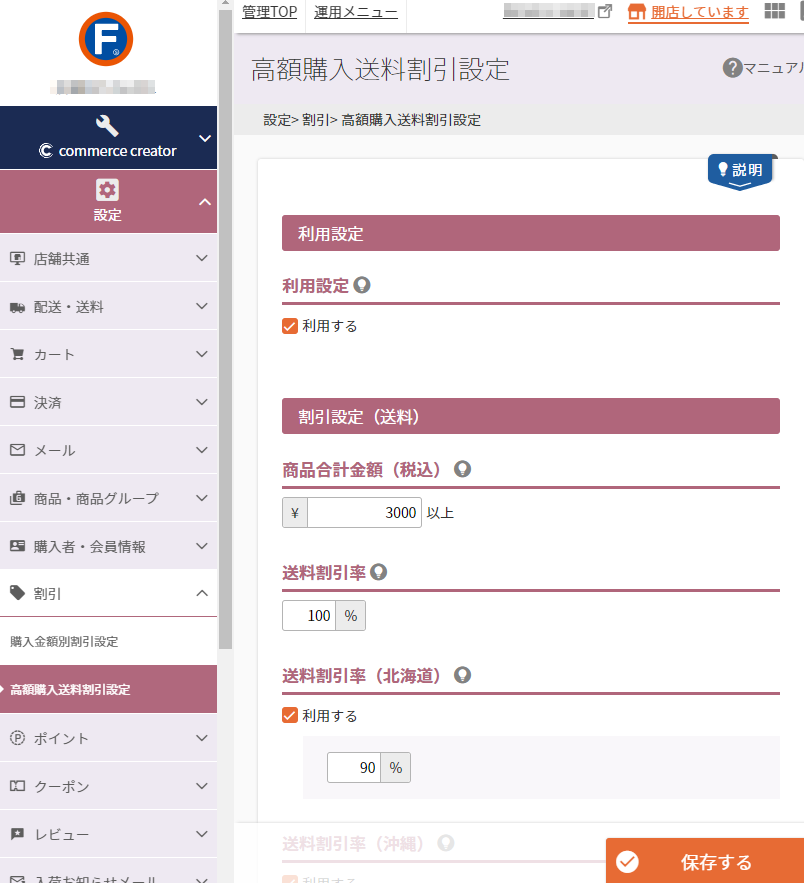【従来版】高額購入送料割引設定
こちらは「配送・送料機能(upgrade版)」未利用店舗様用の、「高額購入送料割引設定」に関する「従来版」のマニュアルになります。(「配送・送料機能(upgrade版)」とは?)
「高額購入送料割引設定」は、2024.01.24「upgrade版」がリリースされております。
「配送・送料機能(upgrade版)」設定と共に、順次、現在ご利用中の「従来版」からのアップグレード作業をおすすめください。
以下に該当する店舗様は、本マニュアルをご覧ください。
- 「配送・送料機能(upgrade版)」未利用(「従来版」利用中)の店舗様
アップグレード方法について詳しくは、ご利用開始のための手順(アップグレード手順)についてをご覧ください。
「「配送・送料機能(upgrade版)」切替え後(アップグレード完了)の店舗様」「2024.01.24以降futureshop新規発行店舗様」は、「高額購入送料割引設定upgrade版」をご覧ください。
利用設定
利用設定

「利用する」にチェックすると、高額購入送料割引機能を利用できます。
「宅配便」「メール便」に適用されます。※定期・頒布会商品には適用されません。
「商品個別送料」商品への割引適用
以下にて、割引適用するかどうかの設定を行います。
設定>配送・送料>配送サービス一覧>宅配便設定-送料設定-商品個別送料が設定された商品を複数同時に購入された場合の送料計算設定にチェックすると割引適用になります。
チェックを外すと適用外となり、ショッピングカート画面の「あと○○円で送料無料」は表示されません。
(※)「商品個別送料」の設定
運用>商品管理>商品新規登録・商品基本情報編集-詳細情報-送料設定にて設定
「クール便」商品への割引適用
以下にて、割引適用するかどうかの設定を行います。
設定>配送・送料>配送サービス一覧>宅配便設定>クール便設定-併用設定-高額購入送料割引設定「クール便手数料を割引対象にする」にチェックすると割引適用になります。
(※)「クール便追加料金」設定
設定>配送・送料>配送サービス一覧>宅配便設定>クール便設定-送料設定-追加料金にて設定
運用>商品管理>商品新規登録・商品基本情報編集-詳細情報-配送サービス「クール便」にチェック
割引設定(送料)
商品合計金額(税込)

送料割引が適用される最小の商品合計金額(税込)を設定してください。
設定金額には、オプション価格を含みます。
送料割引率

送料の割引率を設定してください。
100%とすると、商品合計金額(税込)で設定した金額以上の購入の際に、「送料無料」と表示されます。
50%とすると、「送料50%引きです」と表示されます。
ポイントやクーポン、割引設定(※)による値引きが適用された場合
高額購入割引は「値引き前の商品金額の総額(税込)」にて計算されます。
(※)設定>割引>購入金額別割引設定にて設定
バンドル割引(※)を適用された場合
高額購入割引は「値引き後の商品金額の総額(税込)」にて計算されます。
(※)運用>商品管理>バンドル販売基本情報にて設定
送料割引率(北海道)

送料が他地域と比較して高額となる、北海道への送料割引率を設定します。
「利用する」をチェックすると、別途設定できます。割引率を入力してください。
実際の送料は「ご注文手続き画面」にて表示されます。
送料割引率(沖縄)

送料が他地域と比較して高額となる、沖縄への割引率を設定します。
「利用する」をチェックすると、別途設定できます。割引率を入力してください。
実際の送料は「ご注文手続き画面」にて表示されます。
ご注意事項
「定期・頒布会カート」では、高額購入割引設定は無効となります。
ユーザー画面での表示イメージ
本設定により、ショッピングカート画面にて「あと○○円で送料無料」と表示できます。
関連情報
複数お届け先を利用する場合
「複数お届け機能」を利用し、お届け先を複数指定した場合は、お届け先ごとの商品購入金額(税込)元に割引計算されます。
「複数お届け機能」の概要や利用設定方法、制限事項、および画面遷移については、「複数お届け機能」利用のはじめかたをご覧ください。